win10打印机连接错误代码0×000006ba 打印机0×000006ba报错解决方法
更新时间:2024-04-01 09:43:34作者:yang
当您在使用Windows 10系统连接打印机时,有时可能会遇到错误代码0×000006ba的问题,这个错误代码通常意味着系统无法连接到打印机,导致无法正常打印文件。为了解决这个问题,我们需要采取一些方法来排除故障并修复打印机错误代码0×000006ba的报错。接下来我们将介绍一些解决这个问题的有效方法,帮助您顺利连接打印机并恢复正常的打印功能。
具体方法:
1.在电脑桌面——此电脑右键——管理。
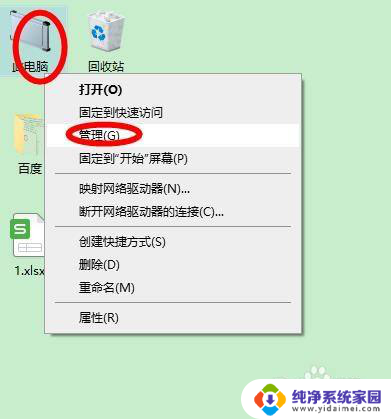
2.出现计算机管理界面——点击服务。
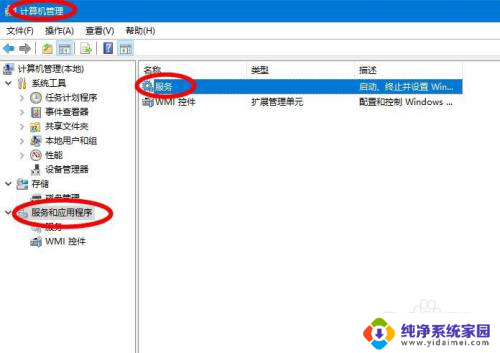
3.在右侧找到“print spooler”,点击此项,再点击中间的启动此项服务。
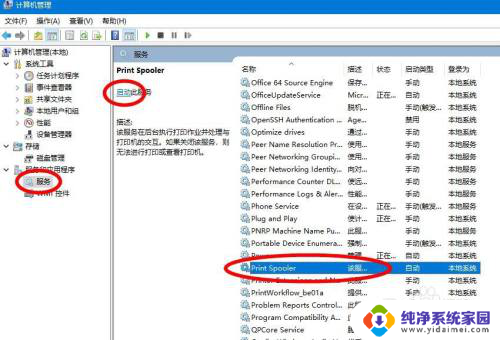
4.在设备和打印机就可以看到是可用状态,接着就可以连接打印机,就会显示正常。
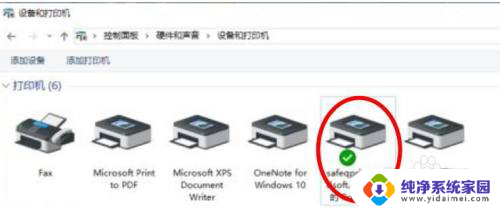
5.OK,打印机报错0×000006ba就解决了。
以上就是win10打印机连接错误代码0×000006ba的全部内容,如果你遇到这种情况,可以根据小编的操作来解决,非常简单快速,一步到位。
win10打印机连接错误代码0×000006ba 打印机0×000006ba报错解决方法相关教程
- 0*800704b3共享打印机错误代码win10 0x800704b3错误代码解决方法
- win10无法连接到打印机错误为0x0000011b Win10 无法连接共享打印机错误代码0x0000011b解决方法
- window10连接打印机后显示处于错误状态怎么办 Win10打印机无法打印错误代码解决方法
- win10系统连接不上网络打印机 Win10无法连接打印机错误代码
- 0×80070002错误代码 win10错误代码0x80070002无法解决
- win10打印机共享错误0x00000bcb Win10共享打印机无法连接错误码0x00000bcb解决方法
- win10网络打印机0x000006ba win10打印机错误代码0x000006ba怎么解决
- win10提示0x0000011b Win10连接共享打印机出现错误代码0x0000011b怎么解决
- win10连接打印机提示0x00000a 打印机共享的0x0000000a错误如何解决
- win7连接win10打印机0x0000011b Win7打印机0x0000011b错误解决步骤
- 怎么查询电脑的dns地址 Win10如何查看本机的DNS地址
- 电脑怎么更改文件存储位置 win10默认文件存储位置如何更改
- win10恢复保留个人文件是什么文件 Win10重置此电脑会删除其他盘的数据吗
- win10怎么设置两个用户 Win10 如何添加多个本地账户
- 显示器尺寸在哪里看 win10显示器尺寸查看方法
- 打开卸载的软件 如何打开win10程序和功能窗口